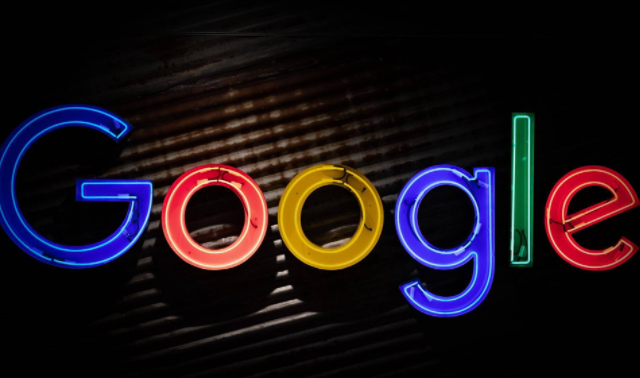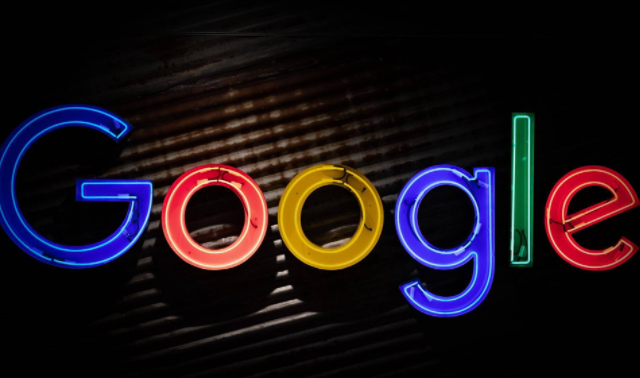
当使用Google浏览器浏览网页时,有时会遇到网页显示错误的情况。这可能会让人感到困扰,但通常可以通过一些简单的步骤来解决这个问题。
首先,刷新页面是一个基本的解决方法。在浏览器中点击“刷新”按钮或按下键盘上的F5键,浏览器会重新加载当前页面。有时候,网页显示错误只是暂时的,刷新后问题就可能会得到解决。
如果刷新页面没有效果,可以尝试清除浏览器缓存和Cookie。缓存和Cookie是浏览器存储的一些数据,用于加快页面加载速度和记住用户信息。过多的缓存和Cookie可能会导致网页显示异常。在Google浏览器中,点击右上角的菜单按钮,选择“更多工具”,然后点击“清除浏览数据”。在弹出的窗口中,选择要清除的内容,如缓存、Cookie等,然后点击“清除数据”按钮。清除完成后,关闭浏览器并重新打开,再次访问网页看是否还会出现错误。
另外,检查网络连接也很重要。网络不稳定或中断可能会导致网页无法正常加载。可以尝试切换网络环境,比如从Wi-Fi切换到移动数据网络,或者反之。如果使用的是有线网络,可以检查网线是否插好。
若上述方法都无效,还可以尝试禁用浏览器扩展程序。某些扩展程序可能与网页不兼容,导致显示错误。在Google浏览器中,点击右上角的菜单按钮,选择“更多工具”,然后点击“扩展程序”。在扩展程序页面中,逐个禁用已安装的扩展程序,然后刷新页面查看问题是否解决。如果禁用某个扩展程序后问题消失,那么可以考虑卸载该扩展程序或者寻找其他替代的扩展程序。
最后,如果经过以上步骤仍然无法解决问题,可能是网站本身出现了故障。这种情况下,只能等待网站开发者修复问题。
总之,当Google浏览器出现网页显示错误时,可以通过刷新页面、清除缓存和Cookie、检查网络连接、禁用扩展程序等方法来尝试解决。如果问题仍然存在,可能需要等待网站开发者修复。